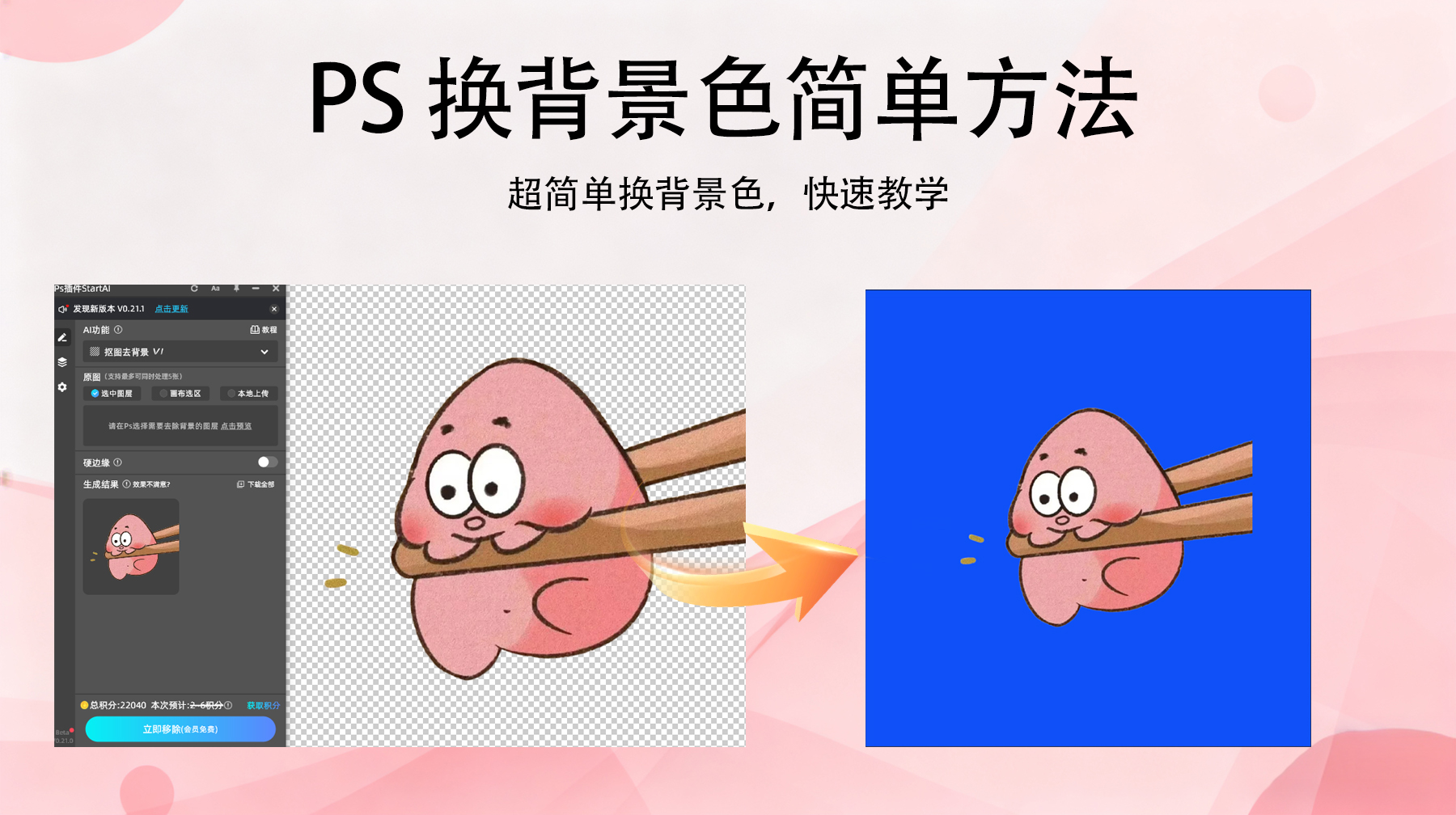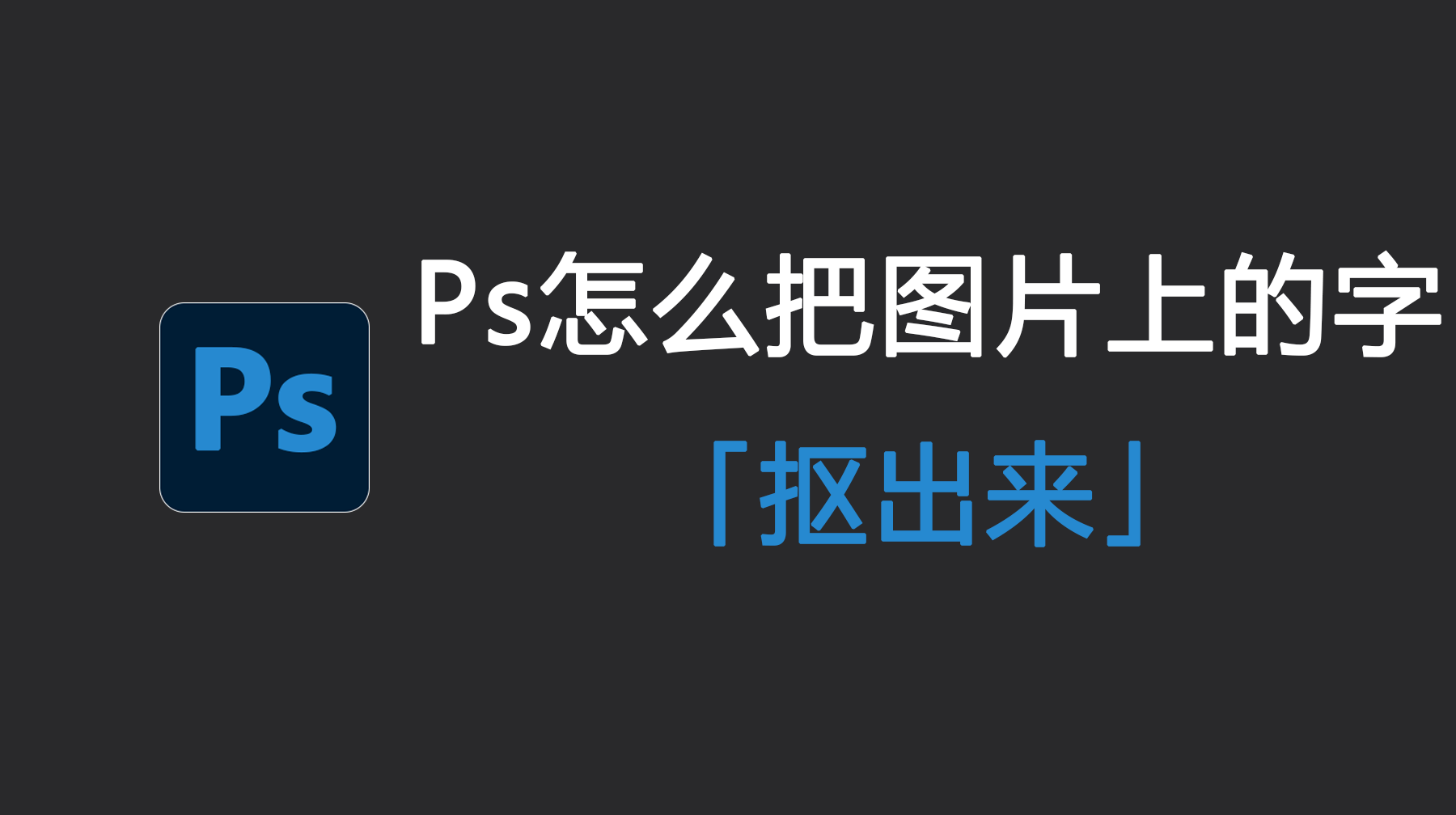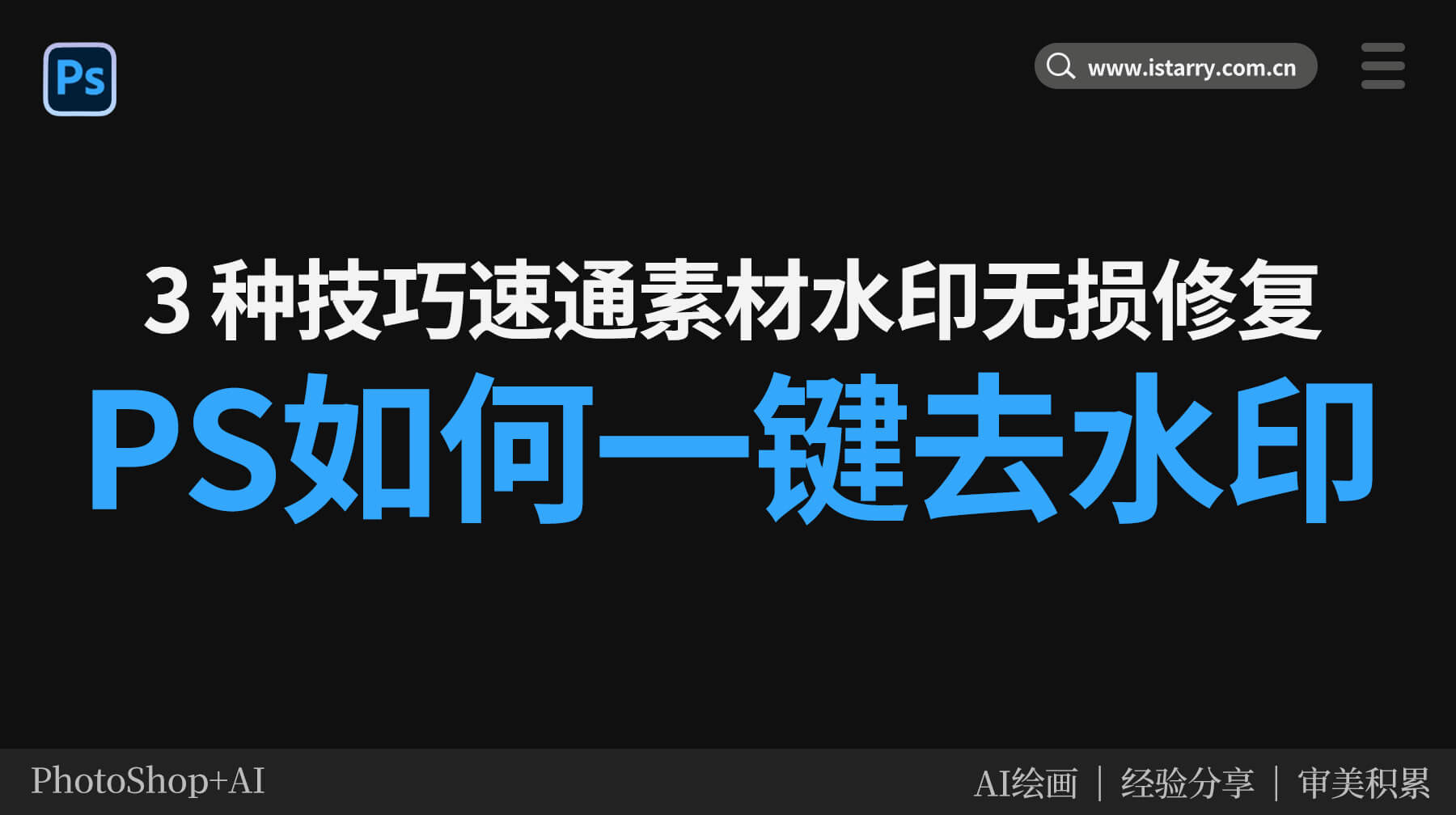插件使用教程:https://space.bilibili.com/3546393564154294/lists/2123208?type=season
准备工作与环境配置
软件要求
- Adobe Photoshop CC 2018或更高版本
- StartAI插件最新版本(点击下载)
- 确保计算机有稳定的网络连接(部分AI功能需要联网)https://www.istarry.com.cn/ps/?query-151-page=4&cst
初始设置
- 安装StartAI插件后,启动PS
- 在菜单栏中选择”窗口” > “扩展功能” > “StartAI”
- 首次使用可能需要登录或注册账户
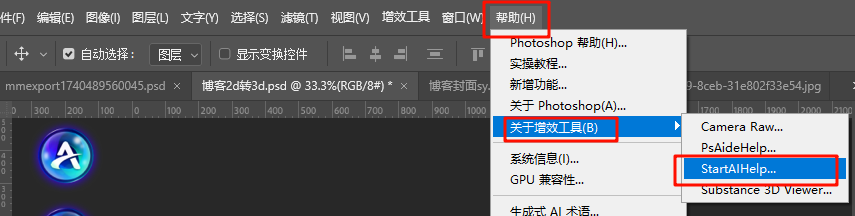
详细操作步骤
步骤一:分析水印特性(关键准备)
在开始操作前,先分析水印的特点:
- 水印类型:文字水印、logo水印、半透明水印等
- 背景复杂度:纯色背景、渐变背景、复杂纹理背景
- 水印位置:角落、中心、边缘等
步骤二:精确选择水印区域
- 打开目标图片
- 文件 > 打开(Ctrl+O)
- 或直接将图片拖入PS工作区
- 复制背景图层
- 图层面板中右键点击背景层
- 选择”复制图层”
- 或使用快捷键Ctrl+J
- 精确选择去水印区域
- 使用矩形选框工具(M)处理规则水印
- 使用套索工具(L)处理不规则水印
- 使用快速选择工具(W)处理复杂边缘
选择技巧:
- 选区范围应略大于水印区域
- 羽化值设置为1-2像素使边缘自然
- 复杂水印可分多次选择处理
步骤三:使用StartAI智能填充
- 启动StartAI智能填充
- 确保水印区域处于选中状态
- 在StartAI面板点击”智能填充”按钮
- 或使用快捷键Alt+Shift+Backspace
- 参数设置
- 填充模式:选择”内容识别”
- 采样范围:设置AI分析的范围大小
- 融合程度:调整填充区域与周边的融合度
- 生成与预览
- 点击”生成”按钮
- 等待AI处理(通常5-15秒)
- 预览生成效果,如不满意可重新生成
步骤四:细节优化与精修
- 边缘检查
- 放大至100%检查边缘细节
- 使用抓手工具(H)移动查看不同区域
- 局部调整
- 使用StartAI的”局部修复”功能
- 针对不完美区域进行小范围修复
- 调整画笔大小进行精细处理
- 色彩与光影匹配
- 使用”色彩匹配”功能统一色调
- 调整亮度/对比度使填充区域自然
- 添加适当的噪点增强真实感
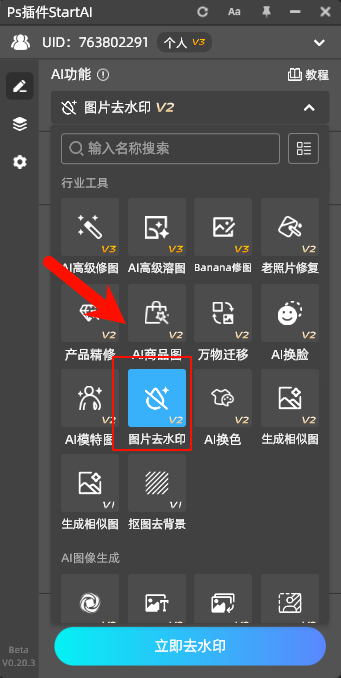
高级技巧与特殊情况处理
处理复杂背景水印
- 分区块处理:将大水印分成多个小区域
- 分层处理:对每个小区域单独使用智能填充
- 边缘融合:使用模糊工具柔化区块间接缝
处理半透明水印
- 先使用”透明度识别”功能
- 调整填充图层的不透明度
- 使用柔光混合模式增强真实感
处理文字水印
- 识别文字笔画方向
- 按照文字走向进行填充
- 使用纹理合成功能重建背景图案
质量检查与最终输出
质量检查清单
- [ ] 水印是否完全去除
- [ ] 填充区域是否自然无痕
- [ ] 色彩和光影是否协调
- [ ] 边缘过渡是否平滑
- [ ] 整体图片质量是否保持
最终输出设置
- 保存工程文件
- 保存为PSD格式保留图层
- 方便后续修改和调整
- 导出成品图片
- 文件 > 导出 > 导出为
- 选择JPEG或PNG格式
- 设置合适的图像质量

常见问题解决方案
问题1:填充后出现重复图案
解决方案:
- 调整采样范围设置
- 使用”图案变异”功能
- 手动添加一些随机性
问题2:边缘有明显痕迹
解决方案:
- 增加选区羽化值
- 使用模糊工具柔化边缘
- 手动修复边缘细节
问题3:色彩不匹配
解决方案:
- 使用色彩平衡调整图层
- 应用照片滤镜统一色调
- 手动调整色相/饱和度
总结与最佳实践
通过本教程的详细步骤,相信你已经掌握了使用StartAI插件去水印的专业方法。记住以下最佳实践:
- 始终先复制图层:保留原始图像不受破坏
- 精确选择是关键:好的开始是成功的一半
- 耐心处理细节:细节决定最终效果
- 善用多种工具:根据不同情况选择合适的工具
StartAI的智能填充功能大大简化了去水印的流程,但良好的操作习惯和细致的后期调整同样重要。现在就开始实践这些技巧,让你的图片处理技能更上一层楼!
https://www.istarry.com.cn/?sfrom=89yMb8